Cara Membuat Google Form: Tutorial Lengkap untuk Pemula Langkah-demi-Langkah
Cara Membuat Google Form
Cara Membuat Google Form. Di era digital ini, formulir online menjadi alat yang semakin penting untuk berbagai keperluan. Mulai dari mengumpulkan data penelitian, mengadakan survei kepuasan pelanggan, hingga pendaftaran event, formulir online menawarkan kemudahan dan efisiensi dibandingkan metode tradisional menggunakan kertas.
Salah satu platform terpopuler untuk membuat formulir online adalah Google Form. Dengan Google Form, Anda dapat membuat formulir yang menarik dan efektif secara gratis, tanpa memerlukan keahlian coding yang rumit. Artikel ini akan menjadi panduan lengkap Anda untuk membuat Google Form, langkah-demi-langkah, khususnya bagi para pemula.
Mengapa Menggunakan Google Form?
Ada banyak alasan mengapa Google Form menjadi pilihan yang tepat untuk membuat formulir online Anda. Berikut adalah beberapa keunggulannya:
Mudah digunakan: Google Form memiliki antarmuka yang intuitif dan user-friendly. Anda tidak memerlukan keahlian khusus untuk membuat dan mengelola formulir Anda.
- Gratis: Anda dapat menggunakan Google Form secara gratis, terintegrasi dengan akun Google yang sudah Anda miliki.
- Beragam jenis pertanyaan: Google Form menyediakan berbagai jenis pertanyaan, seperti pilihan ganda, teks, skala Likert, tanggal, dan lainnya. Ini memungkinkan Anda untuk mengumpulkan berbagai jenis data sesuai kebutuhan Anda.
- Kolaborasi: Anda dapat dengan mudah berkolaborasi dengan orang lain untuk membuat dan mengedit formulir Anda.
- Otomatis: Google Form dapat secara otomatis mengumpulkan dan menganalisis data yang Anda terima. Ini menghemat waktu dan tenaga Anda.
- Aman: Google Form menjaga keamanan data yang Anda kumpulkan. Anda dapat mengatur siapa saja yang dapat mengisi formulir Anda.
- Mobilitas: Anda dapat mengakses dan mengelola formulir Anda dari perangkat mana saja, seperti komputer, laptop, tablet, dan smartphone.
- Integrasi: Google Form dapat diintegrasikan dengan aplikasi Google lainnya, seperti Google Sheets dan Google Drive, untuk analisis data dan penyimpanan yang lebih mudah.
Memulai dengan Google Form
1. Mengakses Google Form
Untuk memulai membuat Google Form, ada beberapa cara yang bisa Anda lakukan:
Melalui Gmail: Buka Gmail Anda dan klik ikon aplikasi Google di pojok kanan atas. Kemudian, pilih "Formulir" dari daftar aplikasi.
Melalui Google Drive: Buka Google Drive Anda. Klik "Baru" lalu pilih "Formulir Google".
Menggunakan Link Langsung: Anda dapat langsung mengakses Google Form melalui link berikut: [https://docs.google.com/forms](https://docs.google.com/forms)
2. Memilih Jenis Formulir
Setelah mengakses Google Form, Anda akan dihadapkan pada pilihan untuk membuat formulir kosong atau menggunakan template yang sudah tersedia. Untuk pemula, disarankan untuk memilih "Kosong" terlebih dahulu.
3. Memberi Nama dan Deskripsi Formulir
Langkah selanjutnya adalah memberi nama dan deskripsi pada formulir Anda. Nama formulir harus singkat dan jelas, menggambarkan tujuan formulir tersebut. Misalnya, untuk formulir pendaftaran event, Anda bisa beri nama "Formulir Pendaftaran Workshop Fotografi".
Deskripsi formulir berfungsi untuk memberikan informasi tambahan kepada responden. Jelaskan secara singkat apa tujuan formulir, untuk siapa formulir ini ditujukan, dan bagaimana data yang dikumpulkan akan digunakan.
Membangun Formulir Anda
Setelah memberi nama dan deskripsi, Anda siap untuk membangun formulir Anda. Mari kita lihat langkah-langkahnya secara detail:
1. Menambahkan Pertanyaan
Klik tombol "Tambah" untuk menambahkan pertanyaan baru ke formulir Anda. Google Form menyediakan berbagai jenis pertanyaan yang bisa Anda pilih, antara lain:
- Pilihan ganda: Jenis pertanyaan ini memungkinkan responden untuk memilih satu jawaban dari beberapa pilihan yang tersedia. Sangat cocok untuk pertanyaan yang memiliki jawaban yang terbatas.
- Kotak centang: Responden dapat memilih beberapa jawaban dari beberapa pilihan yang tersedia. Cocok untuk pertanyaan yang memungkinkan jawaban ganda.
- Isi teks: Responden dapat mengetikkan jawaban mereka sendiri dalam kotak teks. Cocok untuk pertanyaan terbuka yang membutuhkan jawaban naratif.
- Paragraf: Mirip dengan kotak teks namun menyediakan ruang yang lebih luas untuk jawaban yang lebih panjang.
- Pilihan tanggal: Responden dapat memilih tanggal tertentu dari kalender yang muncul.
- Waktu: Responden dapat memilih waktu tertentu dari jam yang muncul.
- Skala Likert: Responden dapat memilih tingkat kesepakatan mereka pada pernyataan tertentu, biasanya menggunakan skala seperti "Sangat Setuju" hingga "Sangat Tidak Setuju".
- Kisi-kisi: Digunakan untuk mengumpulkan data matriks, seperti penilaian kepuasan terhadap berbagai kriteria.
2. Mengatur Tata Letak Formulir
Setelah menambahkan pertanyaan, Anda dapat mengatur tata letak formulir Anda agar lebih menarik dan mudah digunakan. Berikut beberapa tips:
- Tambahkan judul dan subjudul: Gunakan judul dan subjudul untuk mengelompokkan pertanyaan dan membuat formulir Anda lebih teratur.
- Pisahkan pertanyaan berdasarkan kategori: Jika formulir Anda memiliki banyak pertanyaan, pisahkan pertanyaan berdasarkan kategori atau topik. Anda dapat menggunakan "Bagian" untuk mengelompokkan pertanyaan.
- Tambahkan gambar dan video: Gambar dan video dapat membuat formulir Anda lebih menarik dan informatif. Gunakan gambar untuk memperjelas pertanyaan atau video untuk memberikan contoh.
- Sesuaikan tampilan formulir: Anda dapat mengubah warna, font, dan gaya formulir Anda agar sesuai dengan branding atau preferensi Anda.
3. Menyesuaikan Pengaturan Formulir
Google Form menyediakan berbagai pengaturan yang dapat Anda sesuaikan untuk mengontrol formulir Anda. Berikut beberapa pengaturan penting:
- Batasi akses formulir: Anda dapat mengatur siapa saja yang dapat mengisi formulir Anda. Anda dapat membatasi akses berdasarkan alamat email, domain, atau jawaban pada pertanyaan tertentu.
- Atur notifikasi email: Anda dapat mengatur notifikasi email yang akan dikirimkan setiap kali ada responden yang mengisi formulir Anda.
- Menerima jawaban formulir: Anda dapat memilih bagaimana cara Anda ingin menerima jawaban formulir. Anda dapat memilih untuk mengumpulkan jawaban secara real-time, menyimpannya ke Google Sheet, atau mengirimkannya ke alamat email tertentu.
4. Menganalisis Data
Setelah formulir Anda siap dan dibagikan, Anda dapat mulai menganalisis data yang Anda kumpulkan. Google Form menyediakan beberapa alat analisis data yang mudah digunakan, seperti:
- Melihat hasil formulir secara real-time: Anda dapat melihat hasil formulir Anda secara real-time saat responden mengisi formulir.
- Mengunduh data formulir: Anda dapat mengunduh data formulir Anda dalam berbagai format, seperti CSV, Excel, atau PDF.
- Menganalisis data dengan alat visualisasi: Google Form menyediakan alat visualisasi data yang dapat membantu Anda memahami data Anda dengan lebih baik. Anda dapat membuat bagan, grafik, dan tabel untuk melihat tren dan pola dalam data Anda.
5. Tips dan Trik
Berikut beberapa tips dan trik untuk membuat formulir Google yang lebih efektif:
- Buat formulir yang menarik dan mudah digunakan: Gunakan bahasa yang jelas dan ringkas, hindari pertanyaan yang terlalu panjang atau rumit.
- Meningkatkan tingkat respons formulir: Jelaskan secara singkat tujuan formulir dan bagaimana data yang dikumpulkan akan digunakan. Tawarkan insentif kecil, seperti undian atau diskon, untuk mendorong orang mengisi formulir Anda.
- Mengamankan data formulir: Gunakan pengaturan privasi yang sesuai untuk melindungi data responden Anda.
- Menggabungkan Google Form dengan aplikasi lain: Anda dapat menggabungkan Google Form dengan aplikasi lain, seperti Google Analytics atau Mailchimp, untuk meningkatkan fungsionalitas formulir Anda.
Penutup
Google Form adalah alat yang luar biasa untuk membuat formulir online yang menarik dan efektif. Dengan mengikuti panduan ini dan memanfaatkan berbagai fiturnya, Anda dapat dengan mudah mengumpulkan data yang Anda butuhkan untuk berbagai keperluan. Seperti yang Anda lihat, Google Form dapat digunakan dalam berbagai bidang, mulai dari bisnis hingga pendidikan dan penelitian.
Jika Anda ingin mempelajari lebih lanjut tentang Google Form, kami telah menyertakan beberapa sumber daya tambahan di bagian bawah artikel ini. Jangan ragu untuk bereksperimen dengan Google Form dan temukan cara-cara kreatif untuk menggunakannya. Kami yakin Anda akan terkesan dengan kemudahan dan fungsionalitas yang ditawarkan oleh platform ini.
Jadi, tunggu apa lagi? Mulai buat Google Form pertama Anda hari ini dan rasakan manfaatnya sendiri!
Semoga artikel ini dapat membantu Anda dalam membuat Google Form yang efektif dan bermanfaat!
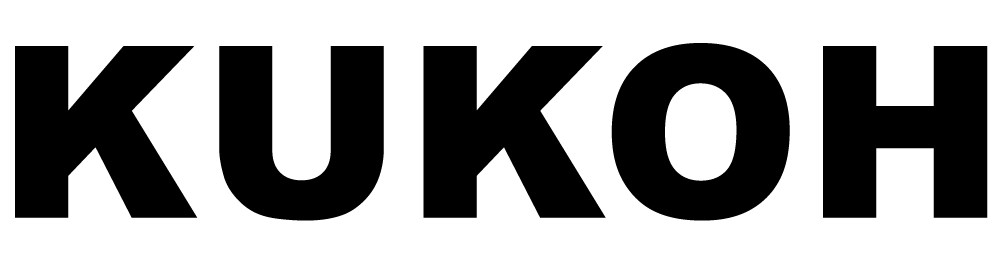
.jpg)



.jpeg)
.webp)
